Synchronisation Microsoft Outlook - Psion Serie5
(Tom Klingeberg - 22.11.99)
Es stellt sich folgende Ausgangsfrage:
In einem Unternehmen wird MS-Outlook und Exchange-Server zur Pflege der (Kunden-) Kontakte eingesetzt. Ist es bei Ausstattung der (Aussendienst-) Mitarbeiter mit Psions möglich, ständig kohärente und kongruente Datenstämme auf beiden Plattformen zu unterhalten?
Ich habe folgende Konfigurationen getestet:
- Outlook 97, Outlook 98, Outlook 2000
- Microsoft Exchange-Server
- Psion Serie 5 MX pro, EPOC-Version 1.05(319)
- PsiWin 2.3 Build 138
Es sind nun verschiedene Szenarien denkbar:
Szenario 1: Es gibt nur einen Kontakte-Ordner in Outlook und dies ist der Standardordner
Hier funktioniert die Synchronisation erst einmal recht gut. Bei jedem Abgleich wird geprüft:
- Gibt es neue Kontakte in Psion-Kontakte oder in Outlook-Kontakte?
- Sind Kontakte auf dem Psion oder in Outlook geändert worden?
Automatisch werden die Kontakte auf dem Psion und in Outlook auf den neuesten und gleichen Stand gebracht. Dies funktioniert auch, wenn z.B. ein Aussendienstmitarbeiter bei der Firma Müller die Telefonnummer ändert, während jemand anderes im Büro in Outlook bei der Fa. Müller die Faxnummer ändert. Beide Änderungen werden in beiden Dateien berücksichtigt. Soweit so gut.
Um die Probleme und Einschränkungen bei der Synchronisation zu verstehen, ist ein kleiner Ausflug in den Aufbau der Psion-Kontakte notwendig:
Die Feldübernahme von Outlook-Kontakte zu Psion-Kontakte geschieht dynamisch:
Ist z.B. in Outlook bei einem Kontakt nur der Nachname eingetragen (es fehlt also z.B. Vorname, Anrede und alle weiteren Angaben), so wird im Psion folgender Datensatz angelegt:
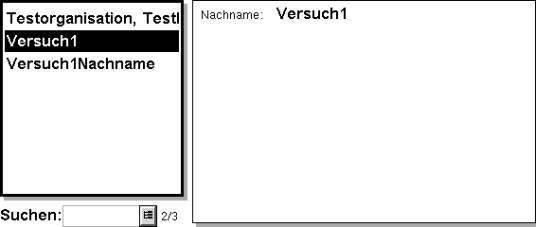
Sind in Outlook mehr Felder ausgefüllt, so wird der Psion-Kontakte-Datensatz entsprechend umfangreicher:
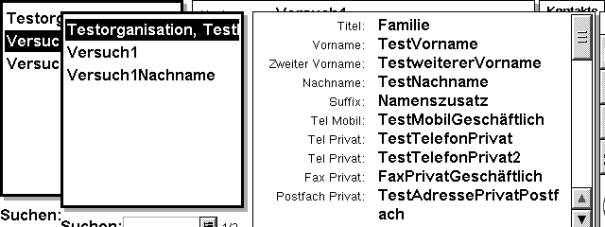
In den Psion-Kontakten können im Menü Extras/Bezeichner einrichten... weitere Bezeichner definiert werden:
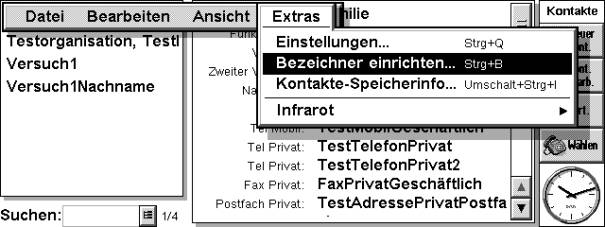
Diese können dann auch umbenannt werden:
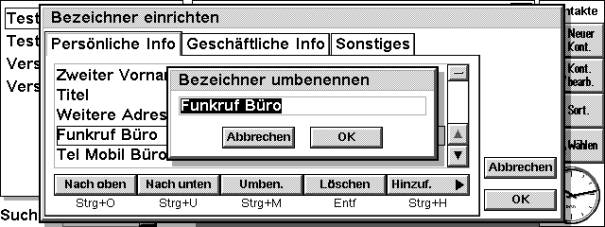
Psion-Kontakte stellt standardmäßig die folgenden Felder zur Verfügung:
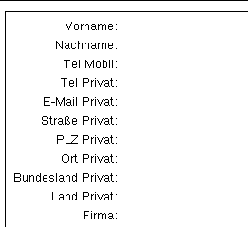
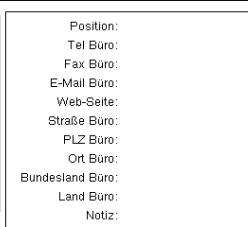
Die Zuordnung der Felder beim Synchronisieren geschieht wie folgt:
| Outlook-Feldbezeichner | Psion-Feldbezeichner | |
| Anrede | Titel | |
| Vorname | Vorname | |
| Weitere Vorn. | zweiter Vorname | |
| Nachname | Nachname | |
| Namenszusatz | Suffix | |
| Position | Position | |
| Firma | Firma | |
| Speichern unter | Keine Übernahme | |
| Geschäftlich | Straße | Straße Büro |
| PLZ | PLZ Büro | |
| Ort | Ort Büro | |
| Region | Bundesland Büro | |
| Land | Land Büro | |
| Privat | Straße | Straße Privat |
| PLZ | PLZ Privat | |
| Ort | Ort Privat | |
| Region | Bundesland Privat | |
| Land | Land Privat | |
| Weitere | Straße | Keine Übernahme |
| PLZ | Keine Übernahme | |
| Ort | Keine Übernahme | |
| Region | Keine Übernahme | |
| Land | Keine Übernahme | |
| Der Schalter „Dies ist die Postanschrift“ hat keine Auswirkung | ||
| Telefon | Privat | Tel Privat |
| Privat 2 | Tel Privat | |
| Fax Privat | Fax Privat | |
| Mobiltelefon | Tel Mobil | |
| Geschäftlich | Tel Büro | |
| Geschäftlich 2 | Tel Büro | |
| Fax geschäftl. | Fax Büro | |
| Pager | Funkruf Büro | |
| E-Mail Büro | ||
| E-Mail 2 | E-Mail Büro | |
| E-Mail 3 | Keine Übernahme | |
| Webseite | Web-Seite | |
| Notizfeld | Notiz | |
| Details | Abteilung | Angehängt in neuer Zeile an Firma |
| Position | Position | |
| Geburtstag | Geburtstag | |
| Sonstige Felder | Adresse Privat: Postfach | Postfach Privat |
| Adresse geschäftlich: Postfach | Postfach Büro | |
| Alle weiteren Felder | Keine Übernahme | |
Das Problem ist einfach, dass nicht alle Angaben aus Outlook in die Psion-Kontakte übernommen werden. Beispiel:
In Outlook ist ein Kontakt eingetragen mit der Telefonnummer unter dem Bezeichner Firma. Diese Telefonnummer wird im Psion nicht übernommen, da Psion-Kontakte nur Geschäftlich und Geschäftlich 2 übernimmt. Werden gar in Outlook benutzerdefinierte Felder in eigenen Formularen erstellt (für weitere wichtige Angaben zum Kontakt, z.B. Bankverbindung, BLZ, Abrechnungsdaten, etc.), so gibt es keine Chance, diese in die Psion-Kontakte zu übernehmen.
Offensichtlich ist die Zahl der Felder in den Psion-Kontakten begrenzt: (Maximal 34). Wie diese benannt werden, wirkt sich nur in der Bildschirmansicht aus, hat aber keine Auswirkung auf die Synchronisation. Es nutzt also nichts in den Psion-Kontakten einen Bezeichner mit Namen Firma einzurichten. Das gleichnamige (Telefon)-Feld in Outlook wird trotzdem nicht ausgefüllt bzw .übernommen.
Ein grosser Mangel von Outlook 97/98 war, dass das Feld Kategorie nicht exportiert werden konnte. In Outlook 2000 ist dies nun möglich. Doch leider wird die Möglichkeit, grosse Kontaktmengen nun nach Kriterien zu gruppieren und selektieren, von Psion nicht unterstützt.
Szenario 2: Es gibt nur einen Kontakte-Ordner in Outlook und dies ist nicht der Standardordner
Dies ist z.B. der Fall, wenn im Unternehmen Exchange-Server eingesetzt wird und die Kontakte in einem öffentlichen Ordner verwaltet werden.
An den Einschränkungen des Szenarios 1 ändert sich nichts. Ein Zugriff auf den öffentlichen Ordner, der irgendwo auf einem Server liegt, ist durch die Erstellung von Synchronisationsprofilen möglich.
Wird im Psion-Arbeitsplatz Psion synchronisieren erstmalig gestartet, so erscheint der Dialog:

Mit Neu können nun die Synchronisationsoptionen eingestellt werden: So ist es möglich, einen anderen als den Standardordner für die Kontakte auszuwählen.
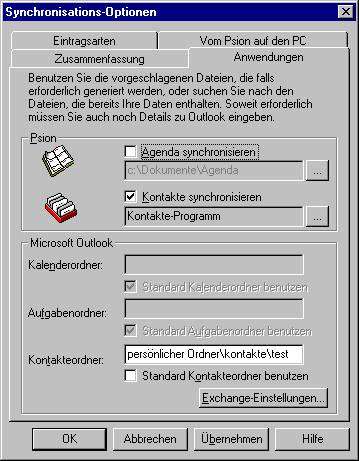
Mit der Schaltfläche Exchange-Einstellungen... können sogar Server-Profile ausgewählt werden.
Somit kann der Psion auch problemlos in einer Netzwerkumgebung eingesetzt werden.
Szenario 3: Es gibt mehrere Kontakte-Ordner in Outlook
Dies ist zum Beispiel der Fall, wenn mit Exchange-Server in einem öffentlichen Ordner die für alle MitarbeiterInnen interessanten Kontakte publiziert werden, aber daneben noch persönliche Ordner einzelner Personen oder Arbeitsgruppen existieren. Oder die privaten Kontakte, die ebenfalls mit Outlook verwaltet werden, auch auf den Psion sollen.
Hier besteht das Problem weniger in der Synchronisation, als in dem logischen Aufbau einer Organisationsstruktur.
Zunächst ist alles ganz einfach: Ich kann mehrere Synchronisationsprofile definieren:

Leider ist es nicht möglich, die erstellten Synchronisationsprofile zu benennen:
So erscheint hier das Profil Outlook –Kontakte-Programm zweimal, auf welchen Kontakte-Ordner sich welches Profil bezieht, ist nur durch die Schaltfläche Eigenschaften... ersichtlich.
Bleibt das organisatorische Problem der Synchronisation: Psion kennt nur einen Kontakt Ordner. Synchronisiere ich z.B. mal meine Privatkontakte zu Hause, mal die Firmen-Kontakte im Büro so habe ich sogleich alles bunt gemischt und nun tatsächlich (eher ungewollt) identische Datenbestände!
Beispiel: Ich fange mit einer leeren Psion-Kontakte-Datei an. Ich synchronisiere auf meinem Privat-PC zu Hause die Kontakte mit Outlook. Am nächsten Morgen synchronisiere ich die Geschäftskontakte im Öffentlichen Ordner. PsiWin fügt nun die Geschäftskontakte im Psion an, aber gleichzeitig auch die Privatkontakte an die Geschäftskontakte im Netz!! usw. usf....
Wie ist das Problem lösbar?
| Lösungsansatz 1 | Nachteile/ Probleme |
|
Mit 2 Kontakt-Datenbanken auf dem Psion mit Hilfe des Programms more contacts arbeiten. Dieses kleine Hilfsprogramm erstellt zwei oder mehr Datenbanken, z.B. „Privat“ und „Büro“. More contacts starten, auswählen, welche Datenbank verwandt werden soll. Beim Synchronisieren immer erst die richtige Datenbank auf dem Psion wählen, dann das passende Synchronisationsprofil. |
|
| Lösungsansatz 2 | Nachteile/ Probleme |
|
Mit temporären Kontakte-Ordnern in Outlook arbeiten. Den Standard-Kontakte-Ordner auf dem PC leer lassen. Für die Privatadressen im Büro einen Unterordner Privat anlegen. Die privaten Adressen per RAS auf den Büro-PC überspielen. Die Kontakte aus dem öffentlichen Ordner und dem Ordner Privat in den leeren Standard-Kontakt-Ordner kopieren. Dann synchronisieren. Danach den Standard-Kontakt-Ordner wieder leeren. Soll erneut synchronisiert werden, Vorgang wiederholen. |
|
| Lösungsansatz 3 | Nachteile/ Probleme |
|
Prinzipielles Vorgehen wie unter Lösungsansatz 2. Werden nun auch unterwegs Kontakte auf dem Psion geändert oder hinzugefügt, im Feld Notiz einen eindeutigen Vermerk vornehmen, z.B. eintragen: PSION. Zunächst den Psion mit dem leeren Standard-Kontakte-Ordner abgleichen. Es werden alle Kontakte vom Psion nach Outlook überspielt. In Outlook eine neue Ansicht definieren und einen Filter setzen auf Notizen=“PSION“. Die auf diese Weise herausgefilterten Kontakte manuell in den Ordner Privat oder den öffentlichen Ordner kopieren. Aber Vorsicht: Bei jedem geänderten Kontakt prüfen, ob nicht zwischenzeitlich auch im Büro eine Änderung vorgenommen wurde. Falls ja, manuell nacharbeiten. |
|
Zum Schluss: Einige weiteren (mögliche) Fragen:
Wo befinden sich die Datei Kontakte auf dem Psion und wie heisst sie ?
C:\System\Data\contacts.cdb
Die Datei contacts.cdb kann einfach gelöscht werden. Wird nach dem Löschen das Programm Kontakte erneut geöffnet erscheint der Hinweis:

Wurden die Kontakte auf dem Psion gelöscht und wird mit PsiWin die Synchronisation gestartet, erscheint der Hinweis:

Die Datei contacts.cdb wird automatisch neu angelegt. Dann werden die Outlook-Kontakte auf den Psion überspielt.
Wer die folgende Meldung erstmals liest, dem kann schon etwas mulmig werden:

Was hier fehlt, ist die Möglichkeit, die Synchronisation nur in eine Richtung durchführen zu können, oder Duplikate anzulegen, so wie sie etwa Outlook bietet.
Egal, ob Ja oder Nein, es erscheint:
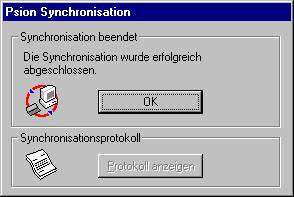
Eschborn, 21.11.1999
Tom
Klingeberg
factor-m GmbH
Diese E-Mail-Adresse ist gegen Spambots geschützt! JavaScript muss aktiviert werden, damit sie angezeigt werden kann.




